| Win7怎么更改电脑的分辨率?win7电脑更改分辨率详细教程 | 您所在的位置:网站首页 › 电脑win7分辨率怎么调 › Win7怎么更改电脑的分辨率?win7电脑更改分辨率详细教程 |
Win7怎么更改电脑的分辨率?win7电脑更改分辨率详细教程
|
当前位置:系统之家 > 系统教程 > Win7怎么更改电脑的分辨率?
Win7怎么更改电脑的分辨率?win7电脑更改分辨率详细教程
时间:2021-05-28 15:38:49 作者:辰奕 来源:系统之家 1. 扫描二维码随时看资讯 2. 请使用手机浏览器访问: https://m.xitongzhijia.net/xtjc/20210528/212578.html 手机查看 评论 反馈  网盘下载
Ghost Win7 64位旗舰版纯净iso镜像 V2022
网盘下载
Ghost Win7 64位旗舰版纯净iso镜像 V2022
大小:4.86 GB类别:Windows 7 系统 我们在使用电脑的时候,因为电脑屏幕的尺寸不同,经常会需要针对电脑的分辨率进行调整,不然的话会导致电脑的文字模糊,那么对于win7系统应该怎么调整屏幕分辨率呢?下面小编就带着大家一起来看看吧! 操作方法: 1、首先右键点击桌面的空白处,找到下方的“个性化” 
2、点击左下角的“显示” 
3、然后在图示位置选择“调整分辨率” 
4、然后我们就可以在图示位置看到目前的分辨率了。 
5、点开他,我们就可以通过滑动图示滑块随意更改分辨率,完成之后点击“确定”即可。  标签
win7教程
标签
win7教程
Win7怎么更改电脑的环境变量?win7电脑的环境变量更高在哪? 下一篇 > Win7电脑怎么更改临时文件夹存放的位置? 相关教程 Win7哪个版本最流畅-目前公认最流畅的Win7下... 纯净稳定的Windows7系统下载合集 Win7环境变量怎么配置 教你两种Win7升级Win11 23H2技巧 Win7电脑开机按F2怎么恢复系统-Win7开机按F2... Win7如何显示C盘隐藏文件夹-Win7查看C盘隐藏... Kxescore.exe是什么进程-Kxescore.exe进程如... Win7本地IP地址怎么查询-Win7电脑IP地址查询... Win7无线网络列表里搜不到WiFi的快速解决方法 Win7打印任务在哪里取消?Win7打印任务取消方...
Win7怎么升级win10系统版本?两种方法从Win7升级Win10 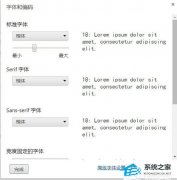
Win7谷歌浏览器字体模糊发虚不清晰的解决方法 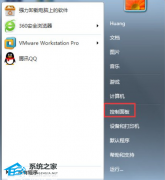
Win7怎么恢复出厂设置?Win7恢复出厂设置方法教学 
Win7怎么安装最新版itunes?Win7安装不了新版itunes解决教程 发表评论共0条  没有更多评论了
没有更多评论了
评论就这些咯,让大家也知道你的独特见解 立即评论以上留言仅代表用户个人观点,不代表系统之家立场 |
【本文地址】
公司简介
联系我们